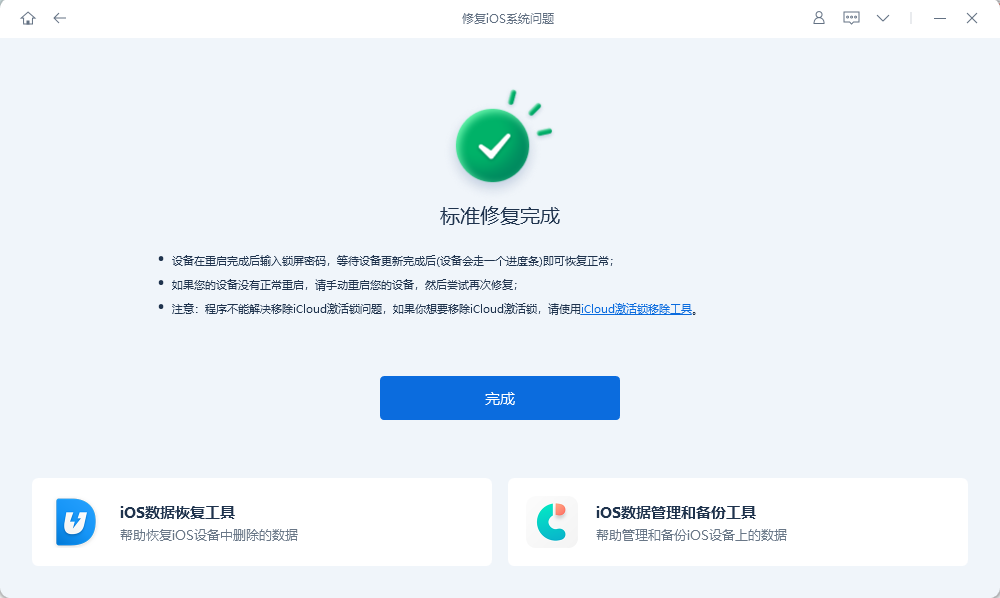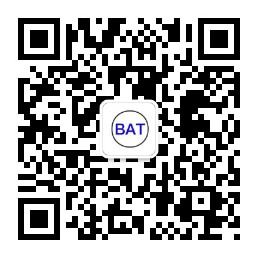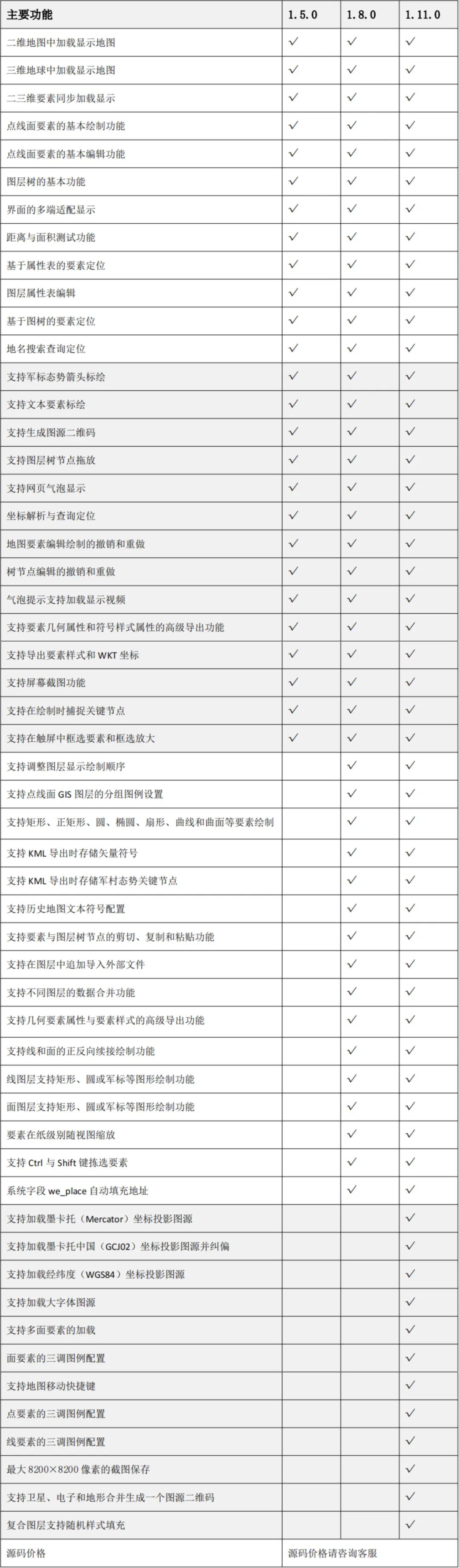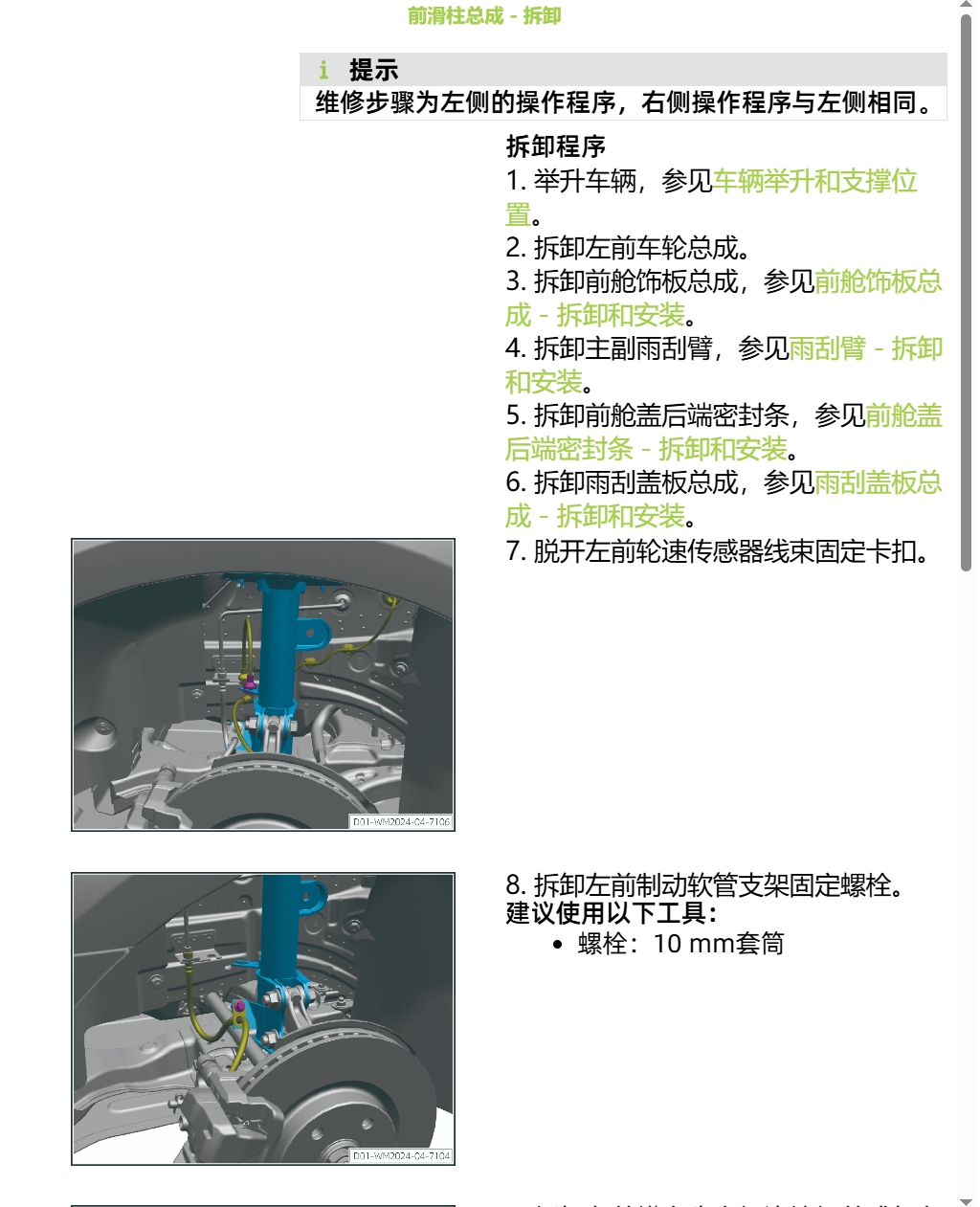目录
零.简介
一、基本功能与用途
二、组件介绍
三、使用方法
四、优化和注意事项


零.简介
在 Unity 中,输入字段(Input Field)是一个非常实用的用户界面组件,以下是更详细的介绍,包括组件方面的深入分析:
一、基本功能与用途
-
广泛的应用场景:
- 用户信息输入:在游戏的登录界面、注册界面或用户设置中,输入字段可用于收集玩家的用户名、密码、邮箱等个人信息。
- 游戏内交互:例如在聊天系统中,玩家可以通过输入字段发送消息与其他玩家交流。在一些策略游戏中,玩家可以输入指令来控制游戏角色或进行特定的操作。
- 搜索功能:为游戏中的物品、任务或其他内容提供搜索功能,玩家可以通过输入关键词快速找到所需的信息。
-
交互反馈的重要性:
- 光标显示:输入字段中的光标可以引导用户知道当前输入的位置,让用户清楚地看到他们正在输入的地方。光标可以根据不同的状态进行闪烁或改变颜色,以提供更明显的反馈。
- 文本输入效果:当用户输入文本时,输入字段可以实时显示输入的内容,并且可以根据输入的速度和节奏进行平滑的显示更新。例如,输入的字符可以逐个出现,或者在输入较快时快速显示完整的文本。
- 占位符的提示作用:占位符文本在输入字段为空时显示,为用户提供了关于应该输入什么内容的明确提示。占位符的颜色和样式可以与输入的文本有所区别,以便用户在开始输入时能够清楚地分辨出占位符和实际输入的内容。
二、组件介绍
-
Rect Transform(矩形变换):
- 精确的布局控制:和其他 UI 元素一样,输入字段的 Rect Transform 组件允许开发者精确地控制其在屏幕上的位置、大小和旋转。通过调整这些属性,可以将输入字段放置在合适的位置,以适应不同的 UI 布局和屏幕尺寸。
- 响应式设计:在不同的分辨率下,输入字段的大小和位置可以通过 Rect Transform 的锚点和比例设置进行自动调整,以确保在各种设备上都能正确显示。例如,可以将输入字段锚定在屏幕的某个特定区域,使其在不同分辨率下始终保持相对位置不变。
-
Input Field 组件自身属性:

- Text(文本内容):
- 动态读取和修改:显示当前输入的文本内容,并且可以在代码中随时读取和修改这个属性。这使得开发者可以根据游戏的逻辑和用户的操作来动态地更新输入字段的文本。例如,在登录成功后,可以将用户名显示在其他地方,或者在输入错误时清空输入字段的内容。
- 文本处理:可以对输入的文本进行各种处理,如去除空格、转换大小写、验证格式等。开发者可以根据具体的需求编写代码来处理输入的文本,以确保其符合游戏的要求。
- Character Limit(字符限制):
- 防止输入过长:设置输入字段允许的最大字符数,可以有效地防止用户输入过长的文本。这在一些需要限制输入长度的场景中非常有用,例如用户名、密码或短消息的输入。
- 用户反馈:当用户输入的字符数接近或超过限制时,可以通过显示提示信息或改变输入字段的外观来提醒用户。例如,可以将输入字段的背景颜色变为红色,或者在输入框旁边显示一个提示图标。
- ContentType(输入内容类型):
- 多种类型选择:确定输入字段接受的文本类型,提供了多种选项,如标准文本、数字、密码、电子邮件地址等。不同的内容类型会影响输入的格式和显示效果,以及在输入时的自动验证。
- 自动验证和格式调整:例如,选择数字类型时,输入字段会自动限制用户只能输入数字字符。如果选择电子邮件地址类型,输入字段可以在用户输入时进行基本的格式验证,确保输入的内容符合电子邮件的格式要求。
- Line Type(行类型):
- 单行、多行和密码行的区别:可以设置为单行(SingleLine)、多行(MultiLine)或密码行(Password)。单行输入字段只接受一行文本,适合输入简短的内容,如用户名或密码。多行输入字段可以接受多行文本,适用于输入较长的内容,如描述、评论或文章。密码行则会隐藏输入的字符,显示为星号或其他密码字符,以保护用户的隐私。
- 自动换行和滚动:多行输入字段可以根据输入的内容自动换行,并且可以通过滚动条来查看超出输入字段显示范围的内容。密码行可以根据需要设置显示的密码字符,以增加安全性和可读性。
- Placeholder(占位符):
- 个性化的提示文本:当输入字段为空时显示的提示文本,可以根据不同的输入需求设置个性化的占位符。例如,在用户名输入字段中,可以设置占位符为 “请输入用户名”,在密码输入字段中,可以设置占位符为 “请输入密码”。
- 样式和颜色调整:占位符的字体、大小、颜色和样式可以根据 UI 设计的需要进行调整,以使其与输入字段的整体风格协调一致。可以通过设置字体样式、颜色渐变或添加阴影等效果来使占位符更加突出或易于识别。
- Caret Color(光标颜色):
- 自定义光标颜色:设置输入时光标的颜色,可以根据 UI 设计的主题和风格进行自定义。例如,可以选择与输入字段的背景颜色形成对比的颜色,以便用户更容易看到光标。
- 光标闪烁效果:可以调整光标的闪烁频率和样式,以增加其可见性和吸引力。例如,可以设置光标为闪烁的动画效果,或者在光标周围添加一个光晕效果。
- Selection Color(选中颜色):
- 突出选中文本:当用户选中输入的文本时显示的颜色,可以自定义选中文本的颜色,以便用户更容易识别选中的内容。选中颜色可以与输入字段的背景颜色和文本颜色形成对比,使选中文本更加突出。
- 选中文本的操作:用户可以通过鼠标拖动或键盘快捷键来选中输入的文本,然后进行复制、粘贴、删除等操作。选中颜色的设置可以帮助用户更好地识别选中的文本范围,提高操作的准确性和效率。
- On Value Changed(值改变事件):
- 实时响应输入变化:当输入的文本内容发生改变时,这个事件会被触发。开发者可以在代码中为这个事件添加处理程序,以便在用户输入时实时执行特定的逻辑。例如,可以在用户输入用户名时,实时检查用户名是否已被占用,或者在用户输入搜索关键词时,实时更新搜索结果。
- 性能优化考虑:由于值改变事件会在每次输入字符时触发,因此在处理这个事件时需要注意性能优化。避免在事件处理程序中执行过于复杂的逻辑或频繁的操作,以免影响游戏的性能。可以采用缓存、延迟执行或其他优化策略来减少不必要的计算和更新。
- On End Edit(编辑结束事件):
- 输入完成后的处理:当用户完成输入并离开输入字段时触发。这个事件可以用于验证输入的内容、执行特定的操作或保存用户输入的数据。例如,在用户输入密码后,可以验证密码的正确性,并根据验证结果进行相应的处理。
- 输入验证和错误处理:在编辑结束事件中,可以进行输入验证,检查输入的内容是否符合要求。如果输入不符合要求,可以显示错误信息或采取其他措施来引导用户进行正确的输入。例如,可以在用户输入的电子邮件地址格式不正确时,显示一个错误提示框,并要求用户重新输入。
三、使用方法
-
创建输入字段:
- 菜单创建:在 Unity 中,可以通过 GameObject -> UI -> Input Field 菜单创建一个新的输入字段。创建后,输入字段会自动带有一些默认的属性设置,可以在 Inspector 窗口中进一步调整这些属性。
- 代码动态创建:也可以通过代码在运行时动态创建输入字段。例如,可以使用 GameObject.Instantiate () 方法创建一个输入字段的实例,并设置其属性和位置。这种方式可以根据游戏的逻辑和用户的操作动态地添加输入字段,提高 UI 的灵活性和可扩展性。
-
设置属性:
- 根据需求调整:根据具体的应用场景,设置输入字段的各种属性,如字符限制、输入内容类型、行类型等。可以在 Inspector 窗口中直接设置这些属性,也可以通过代码在运行时动态地修改属性值。
- 占位符设置:设置占位符文本,以提供用户输入的提示。占位符的内容和样式可以根据 UI 设计的要求进行调整,使其与输入字段的整体风格相匹配。可以使用 TextMeshProUGUI 组件来设置占位符的字体、大小、颜色等属性,以实现更加丰富的文本效果。
-
添加事件处理程序:
- 获取引用并添加处理程序:在脚本中,可以获取输入字段的引用,并为其值改变事件和编辑结束事件添加处理程序。例如,可以使用以下代码获取输入字段的引用,并为值改变事件添加处理程序:
using UnityEngine;
using UnityEngine.UI;
public class InputFieldController : MonoBehaviour
{
public InputField inputField;
void Start()
{
// 为输入字段的值改变事件添加处理程序
inputField.onValueChanged.AddListener(OnInputValueChanged);
// 为输入字段的编辑结束事件添加处理程序
inputField.onEndEdit.AddListener(OnInputEndEdit);
}
void OnInputValueChanged(string value)
{
// 输入内容改变时执行的逻辑
Debug.Log("Input value changed: " + value);
}
void OnInputEndEdit(string value)
{
// 输入结束时执行的逻辑
Debug.Log("Input ended: " + value);
}
}
- 处理不同事件的逻辑:根据具体的需求,可以在处理程序中实现各种与用户输入相关的功能。例如,在值改变事件处理程序中,可以实时更新显示的内容或进行输入验证;在编辑结束事件处理程序中,可以执行特定的操作,如提交表单、保存数据或进行进一步的验证。
四、优化和注意事项
-
性能考虑:
- 避免频繁检查:如果输入字段的数量较多或需要频繁处理用户输入,要注意性能优化。避免在每一帧都检查输入字段的状态,只在需要的时候进行处理。可以使用事件驱动的方式,在值改变事件或编辑结束事件触发时才执行相应的逻辑,以减少不必要的计算和更新。
- 后台处理:对于复杂的输入验证或处理逻辑,可以考虑在后台线程中进行,以避免影响游戏的性能。例如,可以使用异步编程技术,在后台线程中进行耗时的验证操作,然后在主线程中更新 UI 显示。但在使用后台线程时,需要注意线程安全问题,确保对输入字段的操作是线程安全的。
- 缓存和优化算法:可以使用缓存技术来减少重复的计算和操作。例如,如果需要频繁检查输入的内容是否符合特定的格式要求,可以将已经验证过的内容进行缓存,避免重复验证。同时,可以使用优化算法来提高处理效率,例如使用正则表达式进行快速的格式验证。
-
可访问性:
- 多种输入设备支持:确保输入字段可以通过键盘、游戏手柄或其他输入设备进行操作。可以使用 Unity 的可访问性系统来测试和优化 UI 的可访问性,确保不同类型的用户都能够方便地使用输入字段。
- 辅助功能支持:为输入字段添加适当的标签和说明文字,以便视力受损的玩家能够理解其功能。可以使用屏幕阅读器或其他辅助技术来为视力受损的用户提供语音提示和导航支持。同时,确保输入字段的颜色对比度和字体大小符合可访问性标准,以便用户能够轻松地阅读和输入内容。
-
布局和对齐:
- 适应不同屏幕尺寸:在设计 UI 时,要注意输入字段的布局和对齐,确保它们在不同的屏幕尺寸和分辨率下都能正确显示。可以使用 Unity 的 UI 布局系统来自动调整输入字段的位置和大小,以适应不同的设备和屏幕尺寸。
- 与其他 UI 元素的协调:考虑输入字段与其他 UI 元素之间的间距和比例关系,使整个界面看起来协调美观。可以使用布局组件,如 Horizontal Layout Group、Vertical Layout Group 或 Grid Layout Group,来自动排列输入字段和其他 UI 元素,确保它们之间的间距和对齐方式符合设计要求。
-
输入验证:
- 根据需求进行验证:根据应用的需求,进行适当的输入验证。例如,检查输入的格式是否正确、是否符合特定的规则等。可以在编辑结束事件中进行输入验证,并向用户提供反馈。
- 错误提示和引导:如果输入不符合要求,应该向用户提供明确的错误提示信息,并引导用户进行正确的输入。可以使用弹出窗口、提示框或在输入字段旁边显示错误图标等方式来提供错误反馈。同时,可以提供一些示例或说明,帮助用户理解输入的要求。
-
测试和调试:
- 全面测试输入功能:在游戏开发过程中,要充分测试输入字段的功能和交互效果。确保输入字段在不同的场景和条件下都能正常工作,并且反馈及时、准确。可以使用不同的输入设备、输入内容和操作方式进行测试,以覆盖各种可能的情况。
- 使用调试工具:使用 Unity 的调试工具来检查输入字段的状态和事件触发情况,以便及时发现和解决问题。可以在调试模式下查看输入字段的属性值、事件触发顺序和错误信息,帮助开发者快速定位和解决问题。
总之,Unity 中的输入字段是一个非常重要的 UI 组件,通过合理地设置其属性、添加事件处理程序和进行性能优化,可以实现方便的用户输入功能,为用户提供良好的交互体验。在使用输入字段时,需要注意性能、可访问性、布局和输入验证等方面的问题,以确保输入字段的功能和稳定性。